Anuncio
Amamos el Proyecto RetroPie Retro Gaming en Raspberry Pi: comprensión de ROM, RetroPie, Recalbox y másLa Raspberry Pi es ideal para jugar videojuegos clásicos. Te mostramos cómo comenzar con los juegos retro en tu Raspberry Pi. Lee mas aquí en MakeUseOf, y con el lanzamiento de la Raspberry Pi 2 Otro nuevo Raspberry Pi... y es compatible con Windows 10 Lee mas , es incluso más poderoso que nunca: puede emular hasta juegos de Playstation 1 y N64 con facilidad.
Para una experiencia de juego auténtica, querrás algunos botones reales y un gabinete de arcade. La mayoría de los gabinetes RetroPie utilizan una pantalla pequeña para un mini gabinete todo en uno o se conectan directamente al televisor. Lo que me gustaría es algo con botones de tamaño completo y una pantalla grande, pero sin tener que comprar un monitor dedicado para algo que solo podría tener un uso ocasional.
Por lo tanto, para el proyecto de hoy, hemos construido un gabinete RetroPie del tamaño de una computadora de escritorio con una pantalla de eliminación: simplemente inserte su monitor para fiestas y sesiones de juego, y retírelo nuevamente cuando haya terminado. Es un gran compromiso entre estilo auténtico y practicidad.
Paso 0: Necesitarás

Materiales
- 1 x Raspberry Pi 2
- 1 x tarjeta micro SD de clase 10 de 16 GB
- 1 x Cable HDMI
- 1 x Fuente de alimentación 5V 2A
- 1 x TV / monitor
- 2 x hojas de tablero MDF 2’x4 ′ ¼ ”
- ~ 20 x Soportes de 90 grados
- ~ 100 x Tornillos de máquina y arandelas
- Bisagra pequeña (opcional)
- 1 x Joystick Sanwa Arcade
- 10 x Botones Arcade
- 1 x IPAC 2 Kit de PCB de interfaz USB
- ~ 50 x Conexiones rápidas
Herramientas
- Sierra de calar (o sierra de mesa)
- Perforar
- Llave inglesa
- Teclado USB
El costo total de construcción es de aproximadamente $ 150- $ 200, pero, por supuesto, puede reutilizar su Pi para otros proyectos.
Paso 1: planifique el gabinete
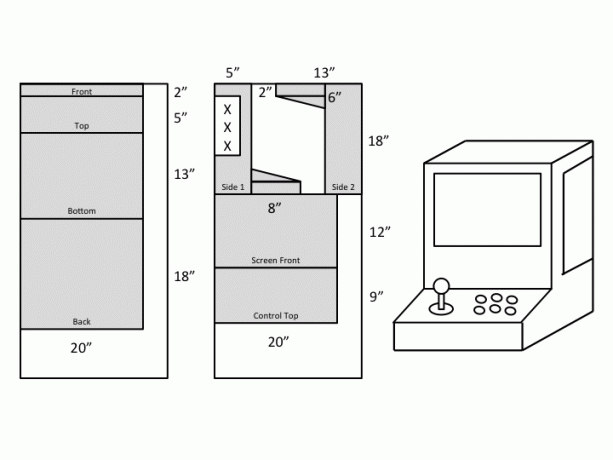
Puede usar estos planos, o crear los suyos propios, pero este gabinete tiene una excelente ergonomía y el espacio suficiente para deslizar la pantalla fácilmente hacia adentro y hacia afuera. Es probable que tengas que ajustar el tamaño general para que se ajuste a la pantalla que usarás. Encajo todas las piezas para el gabinete de la consola en dos piezas de tablero MDF de 2'x4 '', ¼ "de grosor con un poco de sobra. El MDF de 1/4 "es ideal para esta aplicación porque es lo suficientemente grueso y resistente como para soportar sus manos durante los juegos, pero lo suficientemente ligero como para ser transportable. Una vez planeado, medí y dibujé los cortes en el MDF.
Paso 2: corte el gabinete

Para el corte, nuevamente utilicé una sierra de calar para que este proyecto solo se pueda hacer con herramientas manuales simples. No hará los cortes más rectos, así que usa una sierra circular o una sierra de cinta si tienes una, pero definitivamente funcionará. Una vez que las piezas fueron cortadas, las marqué (frente, arriba, atrás, abajo, a los lados) y luego dibujé dónde iban los corchetes. Una vez que se planificaron las ubicaciones de los soportes, deberá perforar agujeros para los tornillos. Usando los tornillos para metales, fije los soportes con la cabeza del tornillo en el exterior (por estética) y las tuercas en el interior. Los tornillos de máquina son perfectos para el proyecto porque estamos usando láminas más delgadas de MDF (o madera) y lo harán para que pueda desmontarse fácilmente en el futuro. Adjunté todos los soportes a las dos piezas laterales y luego medí los agujeros para todas las piezas de fijación, lo que fue mucho más fácil con los soportes ya en su lugar.
Paso 3: corte los agujeros de los botones

Lo siguiente es cortar los agujeros para los botones y el joystick. La forma más fácil de hacer esto es usar brocas de pala para hacer los agujeros de gran diámetro. El Joystick requiere que se inserte un orificio de 3/4 ″ y luego 4 tornillos para fijarlo. Retire la bola e inserte el palo desde la parte posterior, vuelva a atornillar la bola y fije el joystick al panel con los tornillos para metales. Los botones requieren agujeros de 1-1 / 8 ″. Retire el microinterruptor de la parte posterior de los botones, luego retire el buje de plástico e inserte el botón desde la parte superior y vuelva a atornillar el buje. Ahora todos los botones y joysticks deben estar seguros en su tablero.
Paso 4: ensamble el gabinete y los controles

Para el ensamblaje, me pareció más fácil unir todas las piezas, excepto la que tiene controles, a uno de los paneles laterales y luego cerrarlo agregando el segundo panel lateral al final. Esto asegurará que tenga la mayor cantidad de espacio posible para trabajar con su destornillador y trinquete para apretar los tornillos. También agregué una compuerta de acceso en la parte posterior del gabinete para facilitar el acceso a la caja en el futuro. Construya todo el gabinete, pero deje el panel superior con los controles apagados para facilitar el cableado.
Paso 5: conecte los controles

Este paso puede variar en dificultad según la cantidad de jugadores para los que está creando su consola y la cantidad de botones que está utilizando. También puede minimizar el costo simplemente comprando cable plano y soldando los cables de los botones / joystick a los pines GPIO en el RPi. Sin embargo, esto aumenta la complejidad de la configuración y el tiempo requerido, por lo que compramos el kit de interfaz USB IPAC2. Puede salirse con tan solo 6 botones, pero recomendamos usar al menos 10 para los emuladores más complejos. El kit de interfaz USB IPAC2 al que me vinculé en los materiales es muy recomendable por varias razones. Una vez que ensambla los botones con el cableado incluido al IPAC2, es fácil conectar / desconectar su controlador de su RPi a través de una sola conexión USB. El IPAC2 también proporciona protección contra la fritura de su RPi en caso de que algo se acorte o salga mal en su controlador.
Conecte en cadena el cable a tierra y conecte todos los cables positivos al terminal normalmente abierto (NO) en los botones. Una vez que haya conectado sus joysticks y botones a la PCB, asegure la PCB al gabinete. Utilicé los soportes de montaje incluidos y lo atornillé directamente al fondo del gabinete. Asegúrese de que el cable USB del IPAC2 al RPi sea accesible y tenga un camino despejado.
Paso 6: descargue y configure RetroPie
Las imágenes de RetroPie son específicas del modelo de RPi, así que descargue la imagen correspondiente para su modelo aquí. La imagen de RetroPie incluye la interfaz y todos los emuladores que necesita para ejecutar sus juegos, pero no las ROM. El video a la izquierda describe el procedimiento para OSX; Los usuarios de Windows deben consultar nuestro artículo anterior sobre cómo escribe imágenes en tu tarjeta MicroSD Cómo instalar un sistema operativo en una Raspberry PiAquí le mostramos cómo instalar un sistema operativo en su Raspberry Pi y cómo clonar su configuración perfecta para una recuperación rápida ante desastres. Lee mas .
Inserte el MicroSD con la imagen RetroPie en su RPi. Conecte un teclado USB para la configuración inicial. Arranca el RPi y debería arrancar en Estación de emulación. Configure su controlador cuando se le solicite, tenga en cuenta que esto no afectará la configuración de los controles arcade y es solo para navegar por los menús.
Lo siguiente es configurar el controlador para que funcione dentro de los juegos. Esta es la parte más difícil de la configuración, ya que cada botón debe asignarse para controlar el software. No pude usar el programa de configuración automática debido a que el programa no reconoce mi controlador USB. Tuve que editar el script de configuración con el siguiente comando de terminal
sudo nano /home/pi/opt/retropie/configs/all/retroarch.cfgNecesitará el teclado para esto y usará la línea de comando fuera de Emulation Station. Sin embargo, solo tiene que hacer esto una vez y debería funcionar para todos los emuladores. Si tienes problemas con este paso, aquí es el mejor recurso para obtener cualquier controlador que haya creado para trabajar; también hemos escrito nuestros propios consejos para configurar controladores Consejos útiles de configuración del controlador para un centro de juegos retro Raspberry Pi Lee mas antes de.
Paso 7: Cargue ROM en su RPi

Hay muchos lugares para obtener ROM, pero recuerda que solo debes descargar copias de ROM para las que tienes copias físicas del juego. Conecte su RPi a su enrutador a través de un cable Ethernet (o dongle USB inalámbrico). Use Cyberduck para SSH remoto en su RPi y cargue ROM desde una Mac (o WinSCP hacerlo desde una PC). Cargue todas las ROM que tiene o tiene espacio. Las ROM se colocarán en la carpeta del emulador correspondiente.
ROM entran en el /RetroPie/roms/SYSTEMNAME Carpeta donde NOMBRE DEL SISTEMA corresponde al sistema para el que son las ROM. Se puede encontrar información adicional aquí.
Paso 8: ¡Disfruta!

¡Ahora debería estar todo configurado, con el RPi, los controles y el software! Conecte su RPi a su pantalla, controlador y fuente de alimentación si aún no lo ha hecho. ¡Ojalá todo funcione sin problemas y estés jugando! No debería tener que lidiar con más indicaciones de línea de comando y debería controlar todo a través de Emulación Estación, seleccionando emuladores y luego ejecutando diferentes ROM. Esta cosa es genial y una gran adición a cualquier juego colección. Gracias al monitor extraíble, cuando termino de jugar por un tiempo, puedo deslizar el monitor hacia un lado, volver a conectarlo a una computadora y volver a tener pantallas duales.
Para esa sensación de arcade auténtica, pintamos el gabinete de negro. Si te sientes particularmente artístico, incluso podrías intentar representar a algunos invasores del espacio en los costados, o tus personajes retro favoritos.
¡Tu arcade RetroPie será un éxito en tu próxima fiesta! Háganos saber si tiene alguna pregunta en los comentarios, y definitivamente muéstrenos lo que se le ocurrió.


